这篇教程Python 图像处理之PIL库详解用法写得很实用,希望能帮到您。
前言提示:以下是本篇文章正文内容
🍒PIL库概述PIL库支持图像存储、 显示和处理, 它能够处理几乎所有图片格式, 可以完成
对图像的缩放、 剪裁、 叠加以及向图像添加线条、 图像和文字等操作 PIL库可以完成图像归档和图像处理两方面功能需求:
(1)图像归档:对图像进行批处理、 生成图像预览、 图像格式转换等 (2)图像处理:图像基本处理、 像素处理、 颜色处理等
🍓Image类解析
💚图像的创建在PIL中, 任何一个图像文件都可以用Image对象表示Image类的图像读取和创建方法 | 方法 | 描述 | | Image.open(filename) | 根据参数加载图像文件 | | Image.new(mode, size, color) | 根据给定参数创建一个新的图像 | | Image.open(StringIO.StringIO(buffer)) | 从字符串中获取图像 | | Image.frombytes(mode, size, data) | 根据像素点data创建图像 | | Image.verify() | 对图像文件完整性进行检查, 返回异常 | from PIL import Imageim = Image.open(r"E:/Pycharm/Project/pictures/2049675.jpg")im.show() // 显示 基本上如下图 
💙图像的属性 | 属性 | 描述 | | Image.format | 标识图像格式或来源, 如果图像不是从文件读取, 值是None | | Image.mode | 图像的色彩模式, "L"灰度图像、 "RGB"真彩色图像、 "CMYK"出版图像 | | Image.format | 标识图像格式或来源, 如果图像不是从文件读取, 值是None | | Image.size | 图像宽度和高度, 单位是像素(px) , 返回值是二元元组(tuple) | | Image.palette | 调色板属性, 返回一个ImagePalette类型 | from PIL import Imageim = Image.open(r"E:/Pycharm/Project/pictures/2049675.jpg")im.show()print(im.format,im.size) # 结果
# JPEG (1920, 1080)
💜图像的转换 | 方法 | 描述 | | Image.save(filename, format) | 将图像保存为filename文件名, format是图片格式 | | Image.convert(mode) | 使用不同的参数, 转换图像为新的模式 | | Image.thumbnail(size) | 创建图像的缩略图, size是缩略图尺寸的二元元组 | jpg 转换成png from PIL import Imageim = Image.open(r"E:/Pycharm/Project/pictures/2049675.jpg")print(im)im.save(r"E:/Pycharm/Project/pictures/2049675changed.png")im = Image.open(r"E:/Pycharm/Project/pictures/2049675changed.png")print(im)im.show() # 结果
<PIL.JpegImagePlugin.JpegImageFile image mode=RGB size=1920x1080 at 0x1A8DE865F40>
<PIL.PngImagePlugin.PngImageFile image mode=RGB size=1920x1080 at 0x1A8DE8D2E80>
GIF文件图像提取。
对一个GIF格式动态文件, 提取其中各帧图像, 并保存为文件 from PIL import Imageim = Image.open(r"E:/Pycharm/Project/pictures/21.gif") # 读入一个GIF文件try: im.save('picframe{:02d}.png'.format(im.tell())) while True: im.seek(im.tell()+1) # 帧的位置 im.save('picframe{:02d}.png'.format(im.tell()))except: print("处理结束")结果 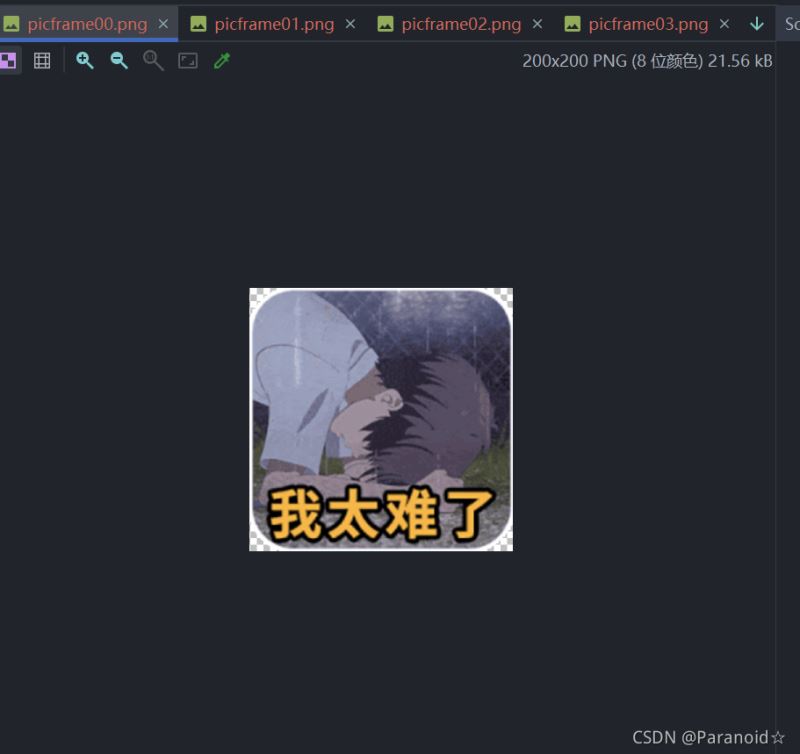
tell()方法:返回当前帧所处位置,从0开始计算 缩略图 from PIL import Imageim = Image.open(r"E:/Pycharm/Project/pictures/2050074.jpg")print(im)im.thumbnail((128, 99))im.save("mm","JPEG")print(im)im.show()# 结果
<PIL.JpegImagePlugin.JpegImageFile image mode=RGB size=2757x2135 at 0x238DFCD5DC0>
<PIL.JpegImagePlugin.JpegImageFile image mode=RGB size=128x99 at 0x238DFCD5DC0>

💗图像处理1.Image类可以缩放和旋转图像, 其中, rotate()方法以逆时针旋转的角度值作
为参数来旋转图像。 | 方法 | 描述 | | Image.resize(size) | 按size大小调整图像, 生成副本 | | Image.rotate(angle) | 按angle角度旋转图像, 生成副本 | 2.Image类能够对每个像素点或者一幅RGB图像的每个通道单独进行操作,split()
方法能够将RGB图像各颜色通道提取出来, merge()方法能够将各独立通道再合成一幅新的图像。 | 方法 | 描述 | | Image.point(func) | 根据函数func功能对每个元素进行运算, 返回图像副本 | | Image.split() | 提取RGB图像的每个颜色通道, 返回图像副本 | | Image.merge(mode, bands) | 合并通道 , 采用mode色彩, bands是新色的色彩通道 | | Image.blend(im1,im2,alpha) | 将两幅图片im1和im2按照如下公式插值后生成新的图像:im1 * (1.0-alpha) + im2 * alpha | 图像的颜色交换
交换图像中的颜色, 可以通过分离RGB图片的三个颜色通道实现颜色交换 from PIL import Imageim = Image.open(r"E:/Pycharm/Project/pictures/2050536.jpg") #打开文件r, g, b = im.split() #获得RGB通道数据newg = g.point(lambda i: i * 0.9) # 将G通道颜色值变为原来的0.9倍newb = b.point(lambda i: i < 100) # 选择B通道值低于100的像素点om = Image.merge(im.mode, (r, newg, newb)) # 将3个通道合形成新图像om.save(r"E:/Pycharm/Project/pictures/aa.jpg") #输出图片om.show() 原图: 
交换后 
3.图像的过滤和增强
PIL库的ImageFilter类和ImageEnhance类提供了过滤图像和增强图像的方法, 共10种 | 方法表示 | 描述 | | ImageFilter.BLUR | 图像的模糊效果 | | ImageFilter.CONTOUR | 图像的轮廓效果 | | ImageFilter.DETAIL | 图像的细节效果 | | ImageFilter.EDGE_ENHANCE | 图像的边界加强效果 | | ImageFilter.EDGE_ENHANCE_MORE | 图像的阈值边界加强效果 | | ImageFilter.EMBOSS | 图像的浮雕效果 | | ImageFilter.FIND_EDGES | 图像的边界效果 | | ImageFilter.SMOOTH | 图像的平滑效果 | | ImageFilter.SMOOTH_MORE | 图像的阈值平滑效果 | | ImageFilter.SHARPEN | 图像的锐化效果 | 轮廓效果 from PIL import Imagefrom PIL import ImageFilterim = Image.open(r"E:/Pycharm/Project/pictures/2050558.jpg")om = im.filter(ImageFilter.CONTOUR)om.save('abc.jpg')om.show()原图: 
修改后: 
4.ImageEnhance类提供了更高级的图像增强需求, 它提供调整色彩度、 亮度、 对比度、 锐化等功能 | 方法 | 描述 | | ImageEnhance.enhance(factor) | 对选择属性的数值增强factor倍 | | ImageEnhance.Color(im) | 调整图像的颜色平衡 | | ImageEnhance.Contrast(im) | 调整图像的对比度 | | ImageEnhance.Brightness(im) | 调整图像的亮度 | | ImageEnhance.Sharpness(im) | 调整图像的锐度 |
总结提示:这里对文章进行总结: 到此这篇关于Python 图像处理之PIL库详解用法的文章就介绍到这了,更多相关Python 图像处理内容请搜索51zixue.net以前的文章或继续浏览下面的相关文章希望大家以后多多支持51zixue.net!
Python 机器学习第一章环境配置图解流程
Django前端BootCSS实现分页的方法 |

